Win11加密功能怎么添加到右键菜单? Win11加密解密右键快捷添加方法
这篇文章是本站给大家分享的在不使用第三方加解密工具情况下对文件进行加解密方法,Win11右键菜单添加加密解密方法教程,由于需要修改注册表,大家一定要做好备份再进行操作。
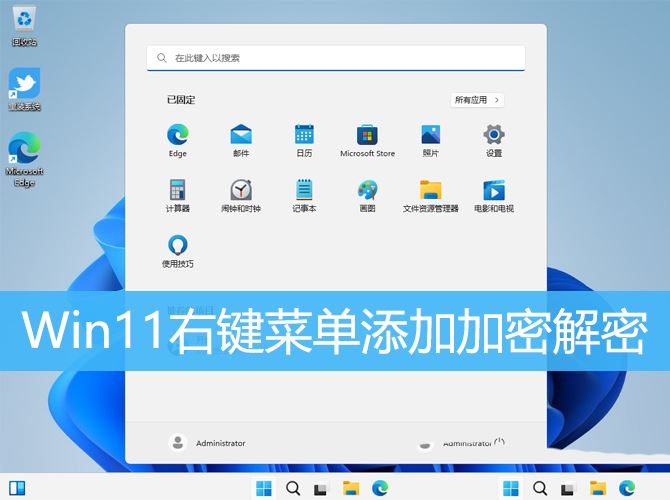
1、首先,按键盘上的【 Win + R 】组合键,打开运行,然后输入【regedit】命令,按【确定或回车】可以打开注册表编辑器;
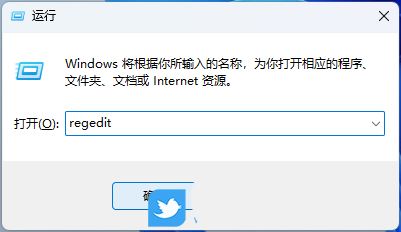
2、用户账户控制窗口,你要允许此应用对你的设备进行更改吗?点击【是】;
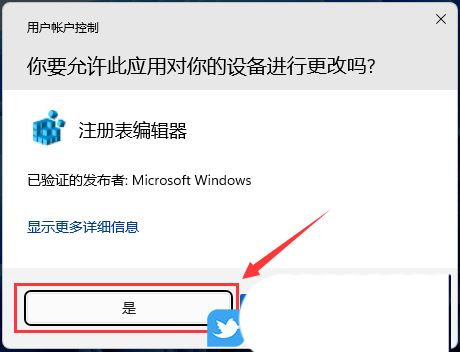
3、注册表编辑器窗口,依次展开到以下路径:HKEY_CURRENT_USERSoftwareMicrosoftWindowsCurrentVersionExplorerAdvanced
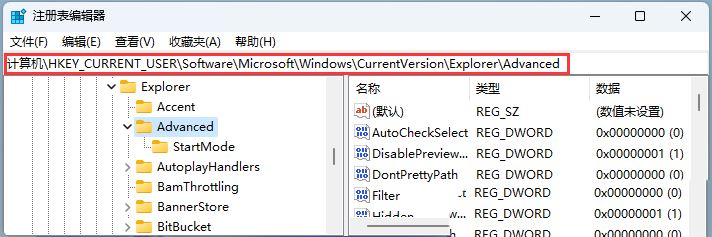
4、接着在右侧空白处,点击【右键】,在打开的菜单项中,选择【新建 - DWORD (32 位)值(D)】;
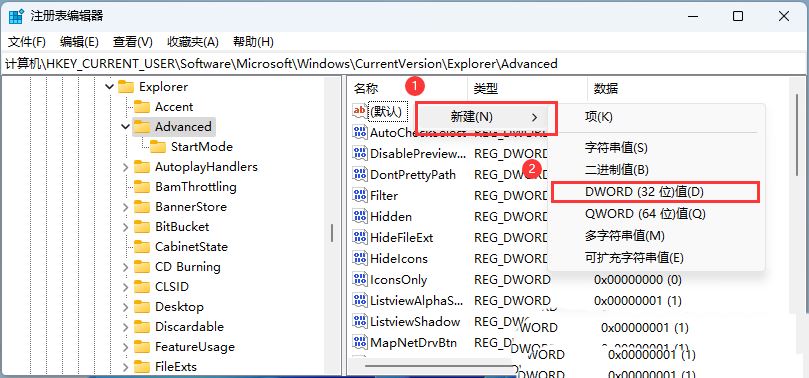
5、新建的键值命名为【EncryptionContextMenu】;
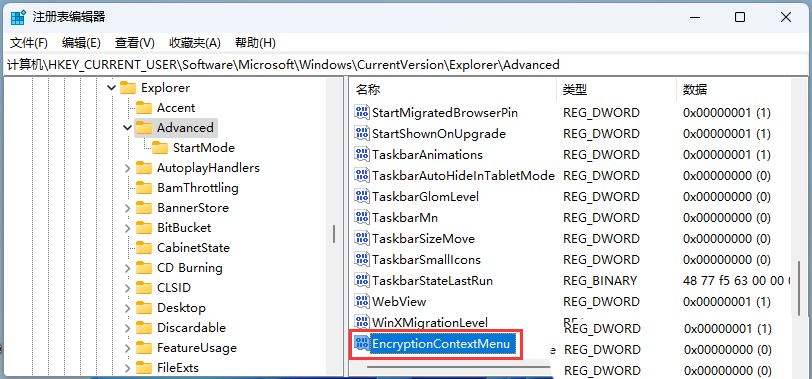
6、然后再【双击】这个键值,在打开的编辑 DWORD (32 位)值窗口中,修改数值数据为【1】,基数是【十六进制】的,点击【确定】;
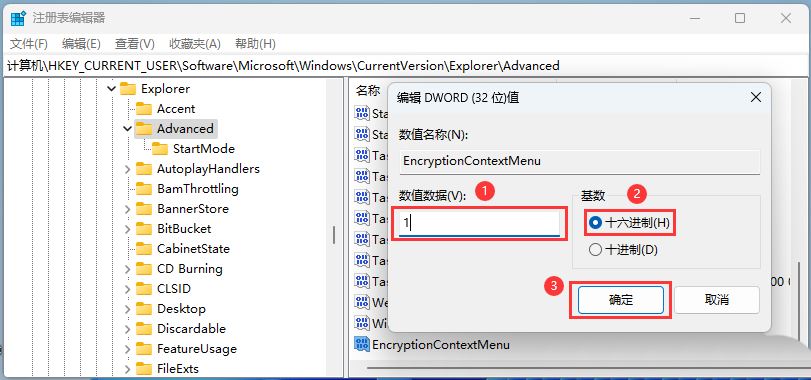
7、最后,选择需要加密的文件,点击【右键】,在打开的菜单项中,选择【显示更多选项 - 加密(文件已加密的状态下,会显示解密)】;
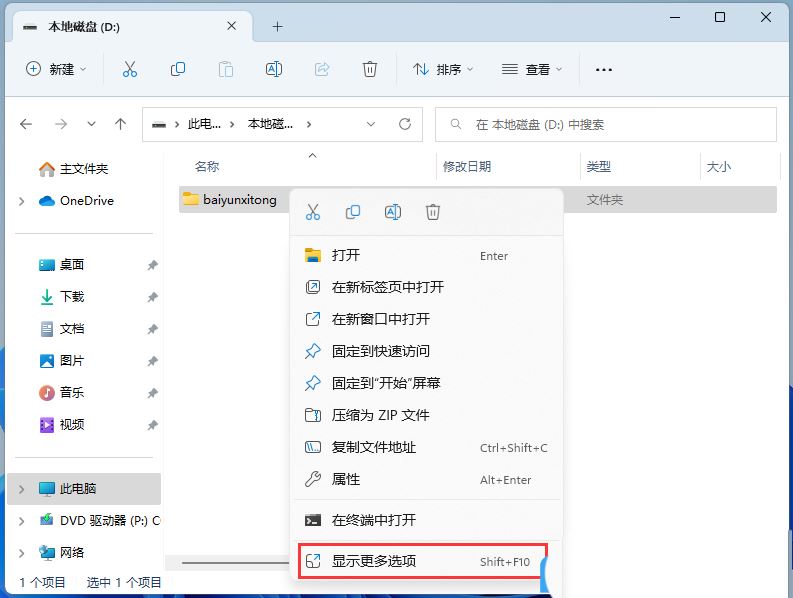
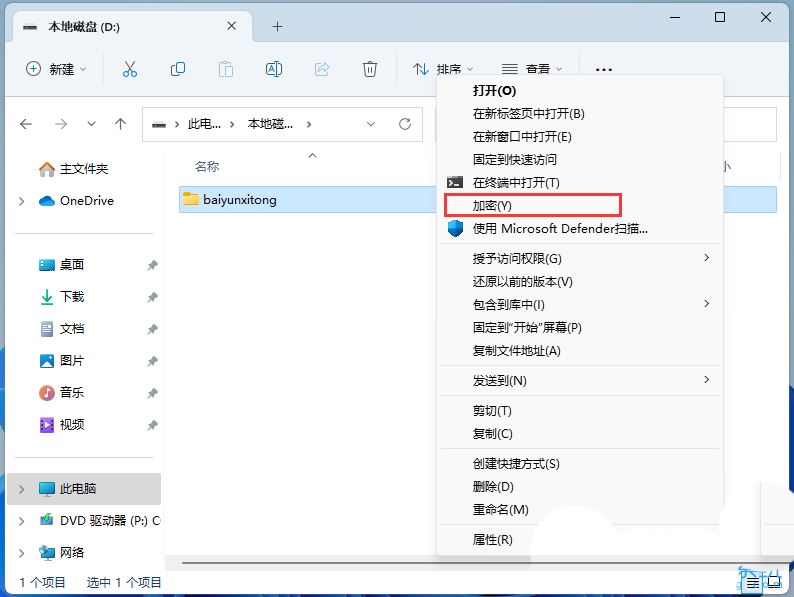
以上是Win11加密功能怎么添加到右键菜单? Win11加密解密右键快捷添加方法的详细内容。更多信息请关注PHP中文网其他相关文章!

热AI工具

Undress AI Tool
免费脱衣服图片

Undresser.AI Undress
人工智能驱动的应用程序,用于创建逼真的裸体照片

AI Clothes Remover
用于从照片中去除衣服的在线人工智能工具。

Clothoff.io
AI脱衣机

Video Face Swap
使用我们完全免费的人工智能换脸工具轻松在任何视频中换脸!

热门文章

热工具

记事本++7.3.1
好用且免费的代码编辑器

SublimeText3汉化版
中文版,非常好用

禅工作室 13.0.1
功能强大的PHP集成开发环境

Dreamweaver CS6
视觉化网页开发工具

SublimeText3 Mac版
神级代码编辑软件(SublimeText3)
 如何修复Windows中的慢速右键单击上下文菜单
Jul 04, 2025 am 02:51 AM
如何修复Windows中的慢速右键单击上下文菜单
Jul 04, 2025 am 02:51 AM
右键菜单变慢的问题通常由系统加载的扩展项或第三方软件引起,解决方法包括排查插件、优化设置和卸载可疑软件。1.使用ShellExView工具查看并禁用非必要的Shell扩展,逐步测试以找出拖慢右键菜单的插件;2.对于进阶用户,可通过修改注册表中MenuShowDelay键值将菜单延迟时间调低至0或200毫秒以加快响应速度,但操作前需谨慎备份以免引发系统异常;3.卸载或更新可能引起冲突的软件如旧版压缩工具、截图软件、杀毒软件等,并观察右键菜单是否恢复正常,若问题缓解则说明是该软件导致的性能问题。
 如何修复Windows 11中的慢速右键单击上下文菜单?
Jun 30, 2025 pm 04:53 PM
如何修复Windows 11中的慢速右键单击上下文菜单?
Jun 30, 2025 pm 04:53 PM
要解决Windows11右键菜单变慢的问题,可从以下三方面入手:1.使用ShellExView禁用非必要的第三方右键菜单扩展项,尤其关注“运行缓慢”的项目;2.通过注册表命令启用经典右键菜单样式以提升响应速度;3.利用ContextMenuManager或CCleaner清理不必要的上下文菜单选项。上述方法操作简单且有效,可逐一尝试以找出最适合的解决方案。
 Win11'高级设置”已上线 Dev / Beta 版本,可通过 ViVeTool 开
May 22, 2025 pm 09:24 PM
Win11'高级设置”已上线 Dev / Beta 版本,可通过 ViVeTool 开
May 22, 2025 pm 09:24 PM
微软已经在最新的Win11Dev/Beta版本中将原先的“开发者设置”改为“高级设置”。更新后的界面整合了部分已停止维护的DevHome功能,新增多项调试选项,部分功能对普通用户也具有实用价值。 该功能此前已经在WindowsServer预览版本中上线,现已面向Dev/Beta频道的Windows预览体验成员推送,但默认处于关闭状态。 我们
 未检测到的Win 11信任平台模块(TPM)
Aug 13, 2025 pm 02:24 PM
未检测到的Win 11信任平台模块(TPM)
Aug 13, 2025 pm 02:24 PM
First,checkifyourPChasTPM2.0byopeningtpm.mscviaRun(Windows R);if"CompatibleTPMcannotbefound"appears,yoursystemmaylackaTPMchip,oritmaybeversion1.2,whichisinsufficientforWindows11.2.EnableTPMinBIOS/UEFIbyrestartingandenteringsetup(viaF2,F10,D
 win11电脑突然黑屏但仍在运行 黑屏无显示的恢复方法
Aug 12, 2025 pm 09:03 PM
win11电脑突然黑屏但仍在运行 黑屏无显示的恢复方法
Aug 12, 2025 pm 09:03 PM
电脑黑屏但仍在运行的常见原因包括驱动问题、硬件连接故障或显卡损坏,解决方法依次为强制重启、检查显示器连接、尝试不同显示器或端口、更新或回滚显卡驱动、进入安全模式排查软件冲突、检查硬件如显卡和内存、确认BIOS设置正确、必要时进行系统恢复;若要区分软硬件问题,可在安全模式测试、观察启动过程、使用诊断工具、替换法测试硬件、听电脑异常声音;为预防再次发生,应保持驱动更新、安装正版软件、定期维护系统、注意散热与电源稳定、避免超频、定期备份数据并监控硬件温度。
 我的Win 11笔记本电脑没有检测到我的外部麦克风
Aug 05, 2025 pm 03:45 PM
我的Win 11笔记本电脑没有检测到我的外部麦克风
Aug 05, 2025 pm 03:45 PM
Checkthephysicalconnectionandensurethemicisproperlypluggedintothecorrectport,testingitonanotherdevicetoconfirmfunctionality.2.SettheexternalmicasthedefaultinputdeviceinSoundsettings,enablingitunderManagesounddevicesifdisabled,thenrestart.3.Updateorre
 如何在Laravel中加密和解密数据?
Jul 30, 2025 am 03:23 AM
如何在Laravel中加密和解密数据?
Jul 30, 2025 am 03:23 AM
Laravel使用Crypt门面实现数据加密解密,首先确保.env文件中存在有效的APP_KEY,通过phpartisankey:generate生成;1.使用Crypt::encryptString()加密字符串,如$encrypted=Crypt::encryptString('Hello,thisissecret!');2.使用Crypt::decryptString($encrypted)解密数据,并用try-catch捕获DecryptException异常;3.在模型中可通过访问器和
 如何在Win11中打开黑暗模式
Aug 16, 2025 am 09:01 AM
如何在Win11中打开黑暗模式
Aug 16, 2025 am 09:01 AM
ToenabledarkModeInwindows11forredcouseyeyestrainorbetterbatterylife,用途:PressWindows I,gotopersonalization> colors> colors,andSetBoth“ windowsmode”和“ appmode” todark.anternesty,toggledarkModeInstrysInstlystrystrystrystrystrystrystrystrystrysviaquickettings.advangeduse.advangeduse.advanganguse.advanganguse.advanganguse.advanganguse.advanganguse.advanganguse







